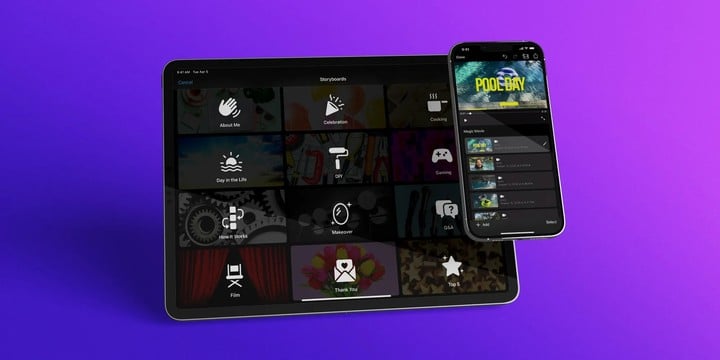
《iMovie 剪辑》更新 3.0 版本,「魔法影片」与「故事板」功能上线
4 月 12 日,iPhone 自带 app《iMovie 剪辑》正式发布了 3.0 重磅更新,推出了全新的「魔法影片」以及「故事板」功能。
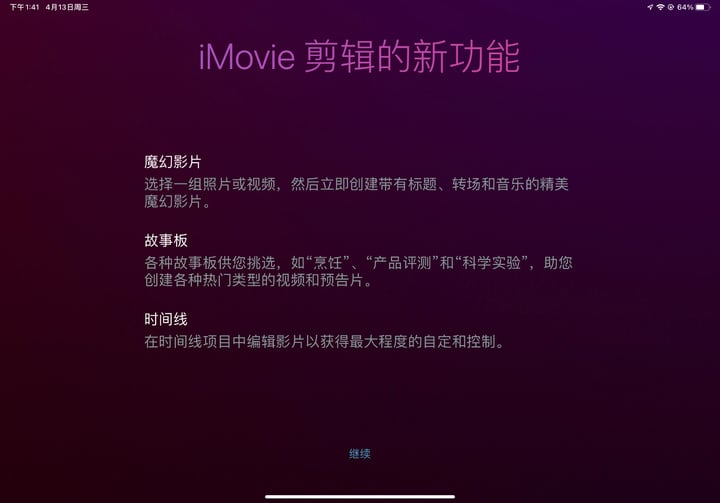
根据 Apple 官方的介绍,故事板功能包括 DIY 教程、烹饪教程、产品测评、科学实验等等许多视频类型的预设模板,而魔法影片功能可以根据用户选中的视频片段与照片,自动添加专场、特效和音乐,瞬间生成一部制作精美的视频。
这两项新功能极大提升了《iMovie 剪辑》的可用性以及软件实力,不过想使用这两项功能的话,你需要保证你的设备是 iOS 15.2 或 iPadOS 15.2 及以上,iPhone 13、iPad mini 6、iPad Pro (2018) 及以后的设备或搭载 arm 芯片的 Mac,相对来讲还是有一定使用门槛的。
魔法影片:「不破不立,死而后生」
《iMovie 剪辑》自其首次上线以来,影片的工作流就一直是以时间轴的方式来呈现的。
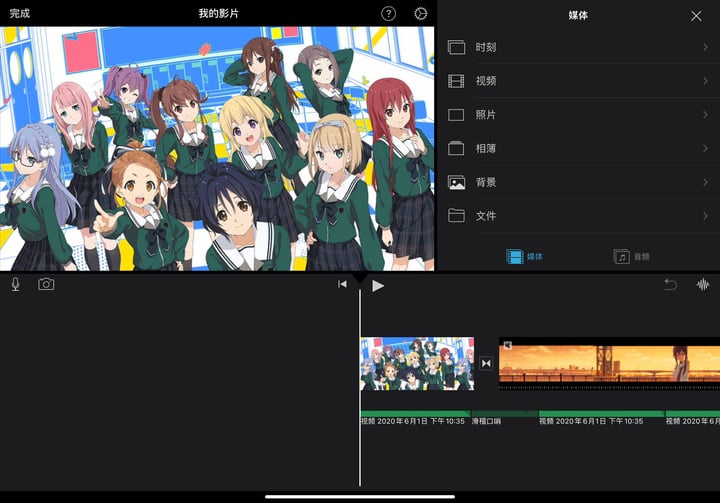
▲ 经典的 iMovie 工作流
时间轴的呈现方式是目前大部分视频编辑软件都在使用的方式,这种方式有很多好处,它很直观,且可以方便地添加特效,看到每一个分镜在整个视频所占比重等等。
但它的坏处也很明显,它无法一眼就「纵览全局」,在使用较多素材的时候也无法很好地对素材进行管理。
最重要的是,对于《iMovie 剪辑》这种软件来说,它大多数情况下是不需要时间轴的。因此,最新的魔幻影片功能从根本上推翻了这种方式,而是变成了一种类似于「流程图」的方式来呈现。
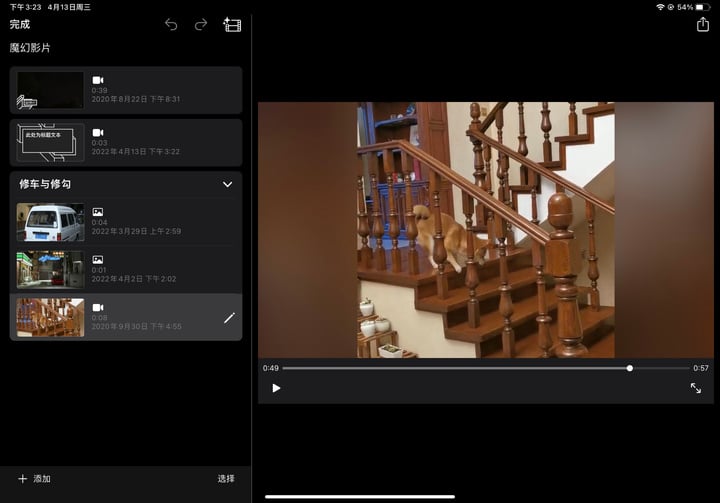
▲ 左侧的流程图就是一整条视频的构成
这种呈现方式虽然比不上时间轴直观,但学习成本很低,上手快,可以快速地给素材分组,就算中途断开也不担心会对视频流程有所遗忘,且基础的剪辑、字幕、变速、音量等功能并未缺失,点击分镜旁图标后点击「编辑片段」即可使用这部分功能。
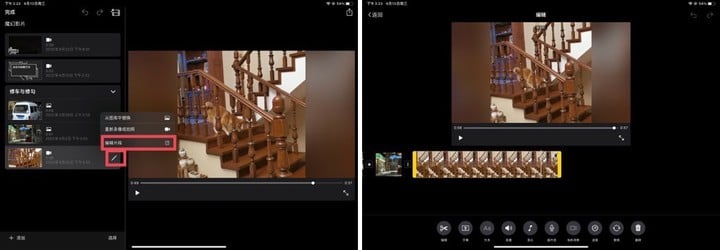
▲ 基本上所有功能都还在,只是换了个位置
而整个视频的「基调」更是可以一键确定。只需点击下图中的图标,就可以选择视频的样式,其中还可以编辑音乐、字体、主题颜色以及滤镜等选项,在视频创作过程中也可随时更改,只要后期不手动单独修改这些风格就不会出现视频风格「反复横跳」的情况。
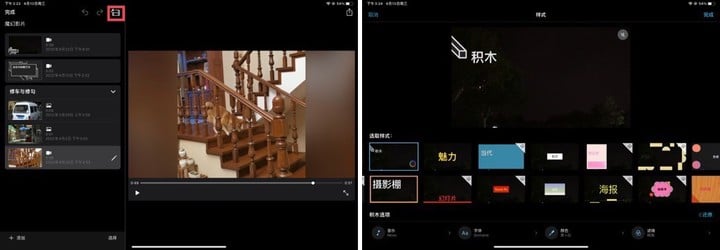
▲ 一键奠定你的视频基调
总的来说,魔法影片在几乎保留了普通 iMovie 影片工作流的几乎所有功能的同时,通过重建整个工作流的逻辑使得其更易上手,也更加适合普通用户使用。
故事板:「我还是我,但更强了」
熟悉《iMovie 剪辑》的用户可能知道,在之前的软件版本当中除了普通的影片以外还有一个「预告片」功能,当中有许多电影预告片风格的模板可供用户选用。
而最新的故事板功能其实就是预告片这一功能的全面升级,升级后的故事板功能不再局限于预告片这一狭窄的视频类型,而是针对二十余种不同种类的视频推出了不同的模板。
此次更新后,故事板的工作流也变成了与魔法影片一样的风格,且在创建故事板视频时便可以直接选择样式。
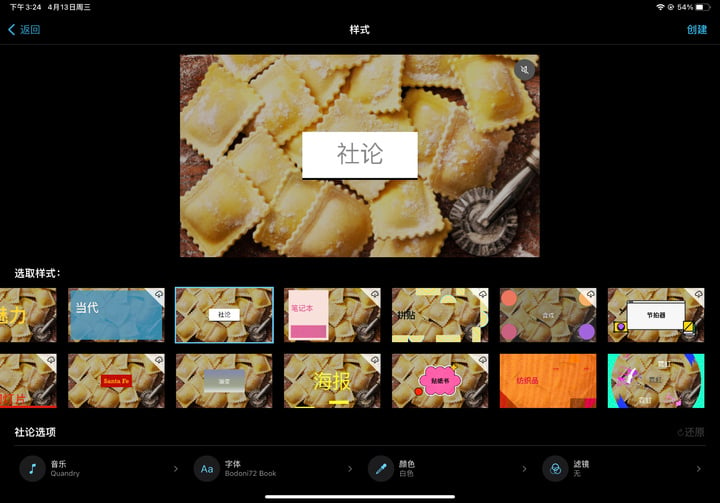
▲ 不知为何,「烹饪」风格的默认样式是「社论」
而以「烹饪」风格为例,在进入编辑模式之后可以看到,在屏幕的左侧已经列出了一整套完整的分镜流程,且每个分镜位置都有提示以辅助整个拍摄流程。
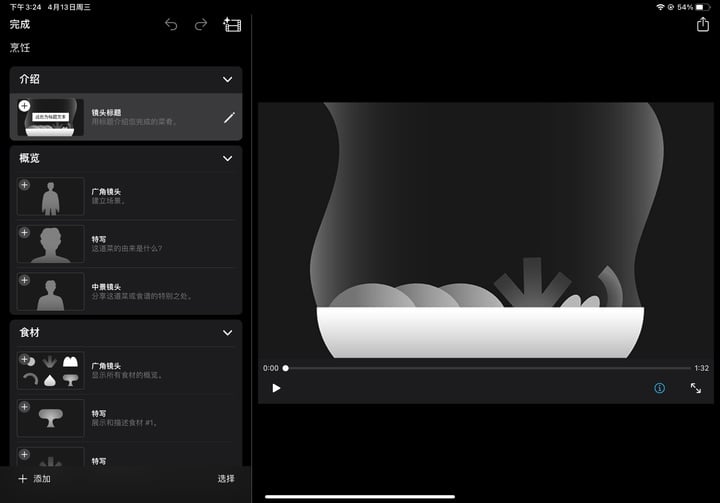
▲ 虽有「八股文视频」之嫌,但这种全面详细的提示对于视频新人来说真的很有用
从整个视频流程的丰富度以及专业程度来看,哪怕用户仅仅只是按部就班地将分镜拍好填入进去也可以制作出一个很好的美食视频,而这也就是故事板功能的强大之处。
总的来说,《iMovie 剪辑》此次的 3.0 更新是一次软件功能上的全面的进化,它拥有更易用的工作流,更多的预设,更强大的模板功能等等,也正是如此,3.0 版本更新后的《iMovie 剪辑》更像是从「简单版 Final Cut Pro X」变成了「高级版可立拍」,模板拍摄等功能也一定程度上向「剪映专业版」一类的新时代视频编辑软件看齐。「全面焕新」的《iMovie 剪辑》,是不是你的菜呢?

















